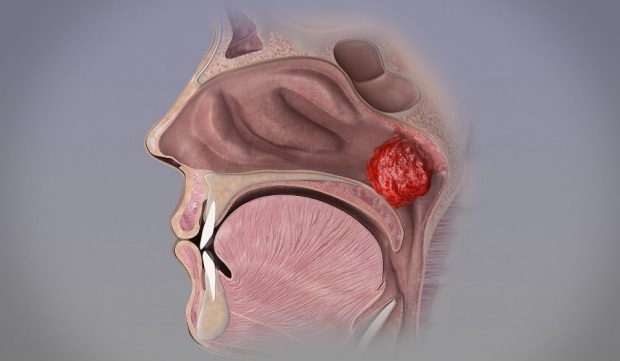Cum se instalează Google Play și Google Apps pe Kindle Fire HD
Mobil Aprinde Google Play Amazon Rădăcină Android / / March 17, 2020
Un element de cumpărare cu privire la cumpărarea Kindle Fire HD este că acesta nu vine cu magazinul Google Play instalat. Dacă nu sunteți interesat să investiți pe piața de aplicații Amazon, care ar putea fi un breaker de tranzacții, decât dacă urmați acest ghid și îl instalați singur!
Kindle Fire HD de la Amazon este un mic gadget util atunci când vine vorba de consumul media. Cu toate acestea, una dintre cele mai limitante lucruri despre linia de tablete Android a Amazon este că magazinul Google Play nu este instalat pe el și nici nu poate fi instalat cu ușurință - dacă nu știți ce să faceți. În acest ghid groovy, vă vom arăta cum să plasați magazinul Google Play pe Kindle Fire HD, în ciuda eforturilor Amazon de a vă bloca pe propria piață.
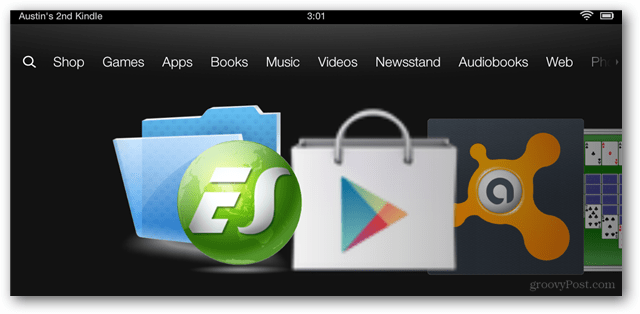
premisă
- Kindle dvs. trebuie să fie înrădăcinat (click pentru ghid)
Ghidul scurt
- Descărcați pachetul APK. Extrageți-l în folderul de descărcare de pe Kindle Fire
- Instalați ES Explorer din magazinul de aplicații Amazon și activați toate opțiunile root
- Tăiați și lipiți GoogleServicesFramework.apk, GoogleLoginService.apk și AccountAndSyncSettings.apk în folderul / system / apps.
- Schimbați fiecare dintre cele 3 permisiuni Google APK pentru a rw - r - r.
- Reporniți Kindle Fire HD
- Tăiați și lipiți Vending.apk în folderul / system / apps /
- Schimbă permisiunile Vending.apk în rw - r - r
- Instalați Vending.apk
- Lansați aplicația Market din sertarul aplicației Kindle Fire
- Conectați-vă complet la piață utilizând contul Google.
- Instalați Gplay3.8.17.apk și apoi Market-last-update.apk.
- Piața ar trebui actualizată acum la cel mai recent magazin Google Play.
- Eliminați MarketIntentProxy.apk din / system / apps / pentru a scăpa de valorile prestabilite ale pieței
Aveți nevoie de mai multe detalii? Consultați ghidul complet de mai jos.
Ghidul detaliat
Descărcați acest zip care conține șase fișiere diferite Google APK. Extrageți-le într-un folder de pe computer și apoi mutați fișierele APK în folderul de descărcare Kindle Fire HD.
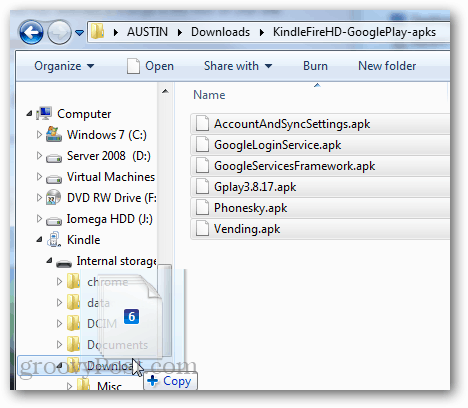
Acum, pe Kindle Fire HD, deschideți magazinul de aplicații Amazon și instalați-l ES File Explorer, apoi deschide-l.
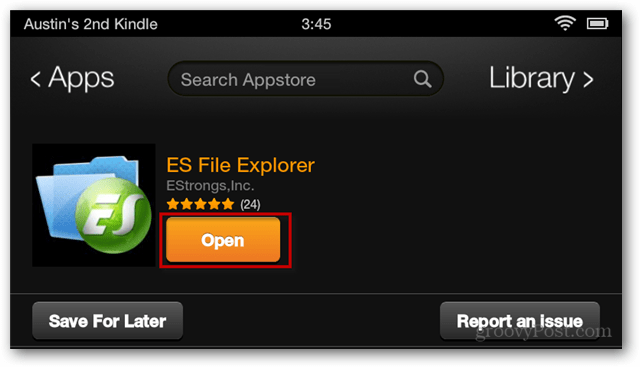
În ES File Explorer, atingeți butonul meniu din partea de jos a ecranului și apoi apăsați butonul Setări. Urmează derulați în jos și deschideți setările Root.
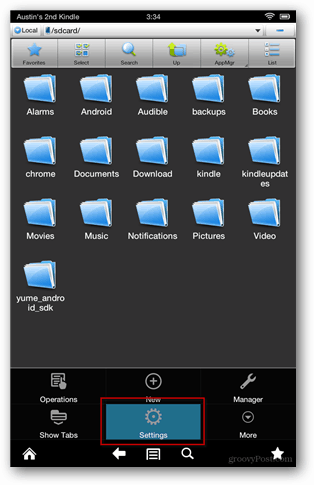
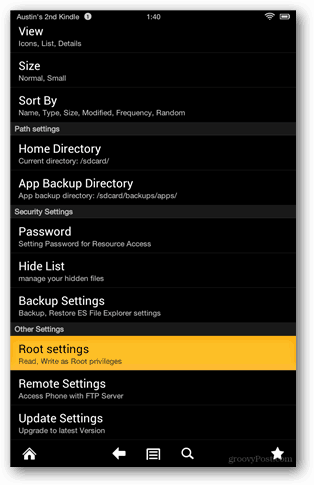
Verificați toate cele 4 setări găsite pe acest ecran. Superuser va apărea cu o cerere de permisiuni, asigurați-vă că Permiteți-o.
Notă: Am avut o problemă aici în care Superuser nu va apărea până nu am lansat aplicația Superuser separat de Drawer-ul pentru aplicații Kindle. Dacă caseta Root Explorer devine gri, închideți ES File Explorer și redeschideți-o.
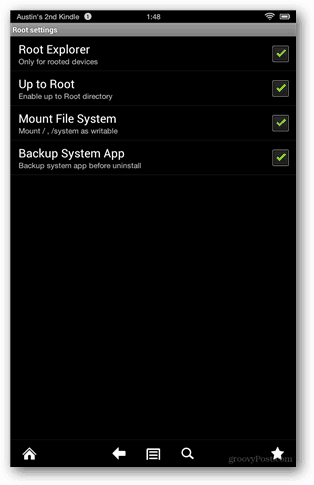
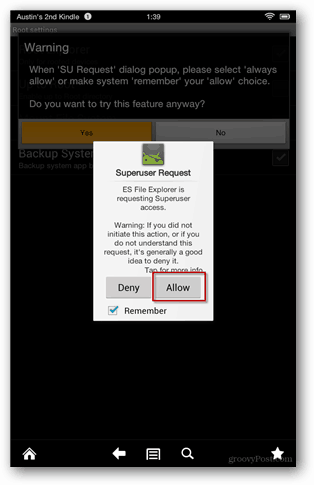
Acum navigați în folderul dvs. Descărcare Kindles și selectați următoarele 3 fișiere APK:
- GoogleServicesFramework.apk
- GoogleLoginService.apk
- AccountAndSyncSettings.apk
Copiați sau tăiați și lipiți (mutați) aceste fișiere în folderul / system / app /. Înainte de a le instala, va trebui să ajustăm permisiunile pentru fiecare aplicație. Pentru a face acest lucru, apăsați lung peste numele aplicației și selectați Proprietăți.
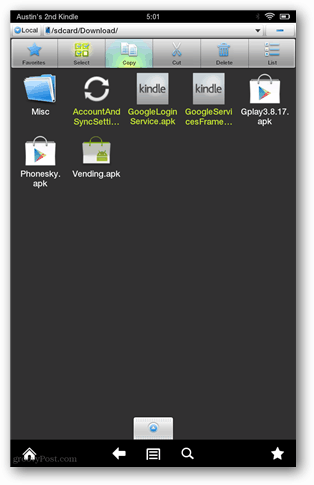
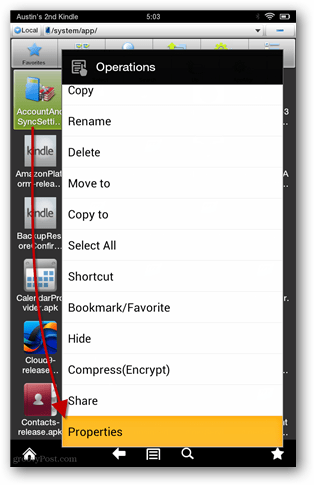
În fereastra de proprietăți setați rw- r– r– pentru fiecare apk, din nou acestea sunt:
- GoogleServicesFramework.apk
- GoogleLoginService.apk
- AccountAndSyncSettings.apk
Dacă aceste permisiuni sună confuz, consultați imaginile de mai jos.
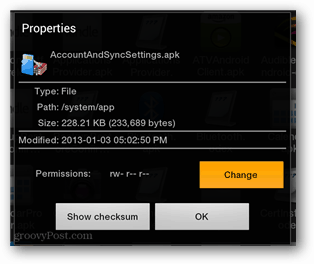
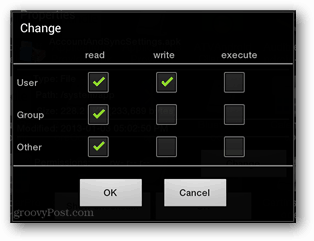
După ce sunt setate permisiunile, instalați cele trei aplicații pe care tocmai le-ați modificat și mutat în directorul / sistem / aplicație /.
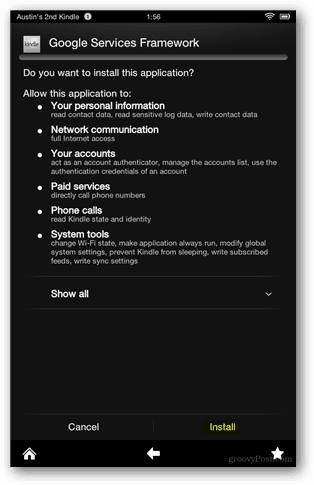
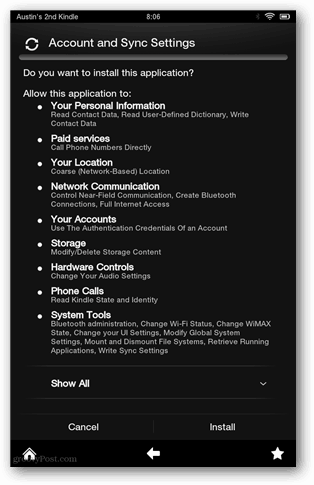
După ce aplicațiile termină instalarea, reporniți Fire HD pornind-o și apoi pornind-o din nou.
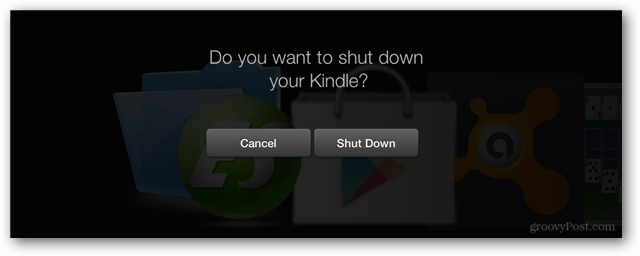
Încărcați Backup ES File Explorer și mergeți din nou la folderul Descărcare. De data aceasta apăsați Selectare, atingeți Vending.apk, apoi apăsați Cut. Acum aplicația Vending.apk ar trebui să fie stocată în clipboard și o putem muta.
Folosiți butonul sus pentru a ajunge la directorul rădăcină al Kindle Fire HD.
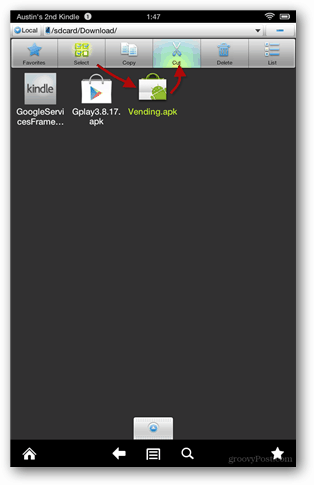
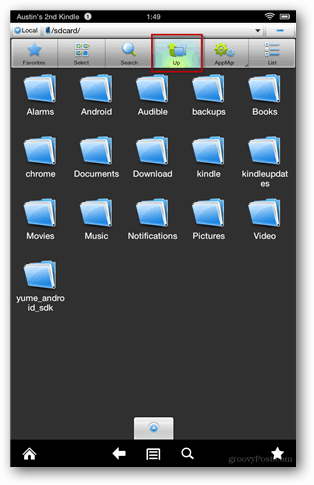
Căutați în folderul / system / app / apoi apăsați butonul Paste pentru a muta Vending.apk aici. Odată mutat, coborâți și apăsați lung pe Vending.apk pentru a deschide meniul contextual.
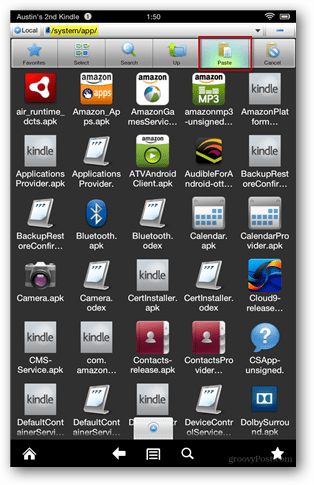
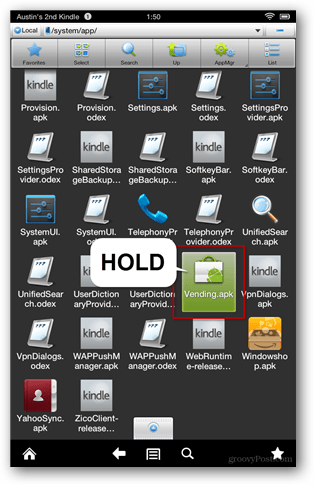
Selectați Proprietăți din meniul contextual, apoi atingeți Schimbare lângă locul unde listează Permisiunile.
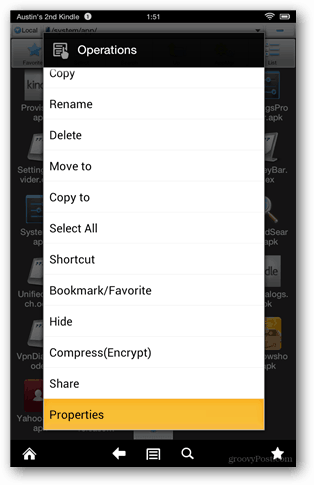
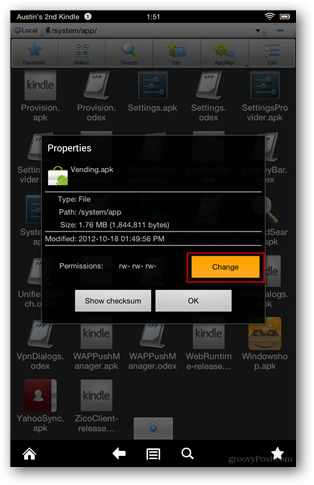
Permisiunile trebuie setate la următoarea setare, așa cum se arată în imaginea de mai jos.
- Utilizator: Citeste, scrie
- grup: citit
- Alte: citit
După ce permisiunile sunt setate, mergeți mai departe și atingeți Vending.apk pentru a o deschide.
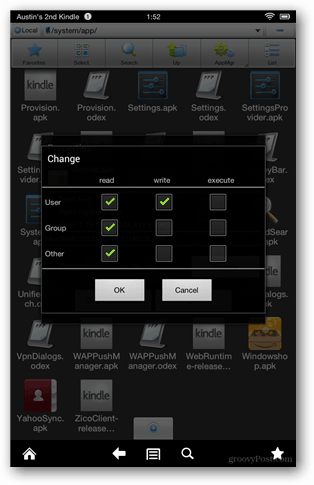
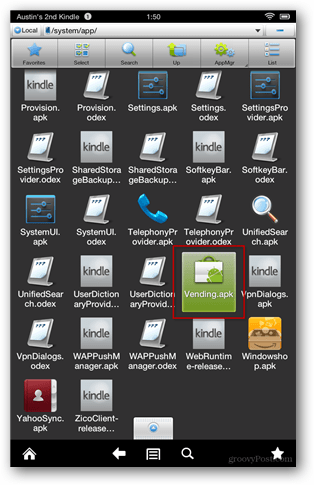
Fire HD vă va întreba dacă doriți să înlocuiți o aplicație de sistem. Faceți clic pe OK, apoi instalați aplicația Market.
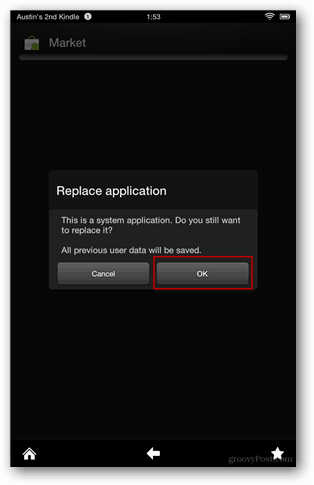
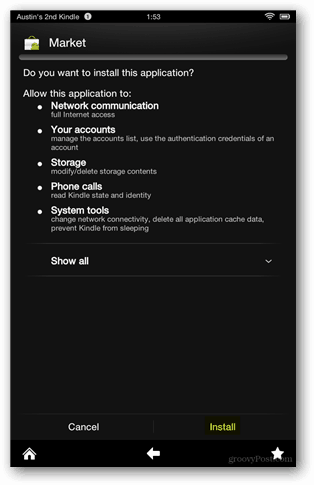
Acum ieșiți din ES File Explorer și reveniți la Drawer App Kindle. Lansați aplicația Market de aici, apoi completați procesul de conectare folosind Contul dvs. Google.
Notă: Dacă omiteți acest pas, nu veți putea să vă conectați la Google după actualizarea Market pe Google Play.
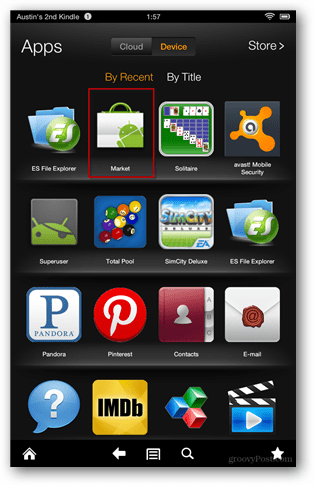
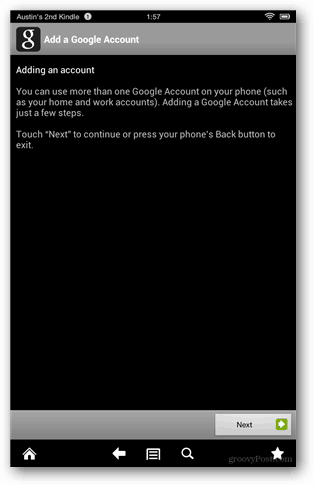
După ce v-ați conectat cu succes la Google Market, ieșiți din acesta.
Deschideți ES File Explorer și faceți clic din nou în folderul Descărcare, de data aceasta deschideți și instalați fișierul Gplay3.8.17.apk.
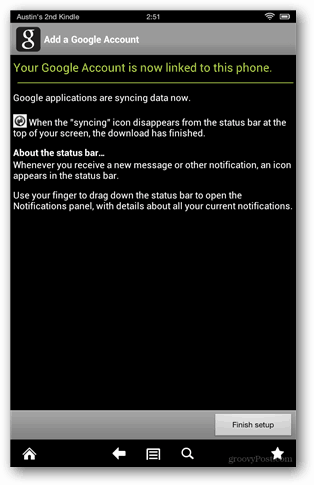
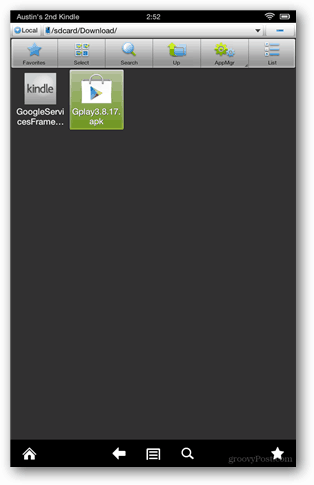
Fire HD vă va întreba din nou dacă doriți să înlocuiți o aplicație de sistem. Faceți clic pe OK, apoi Instalați Google Play Store.
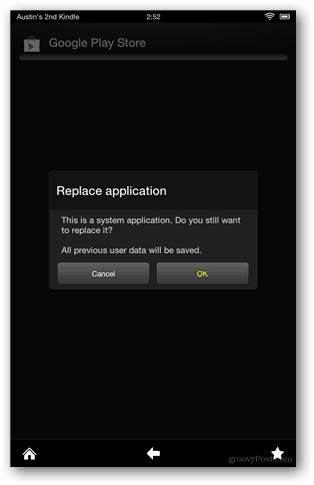
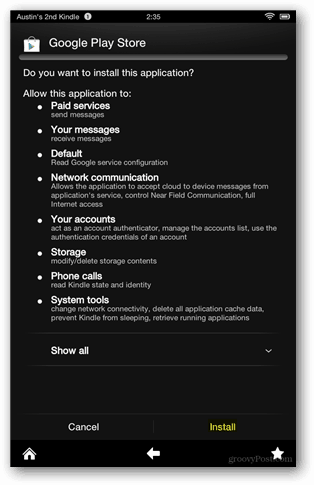
După ce magazinul Google Play a fost actualizat, rămâne o ultimă actualizare. Rulați Market-last-update.apk pentru a termina lucrarea.
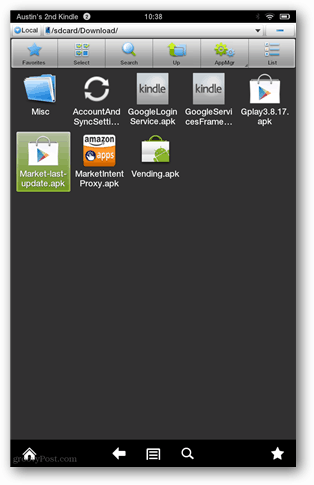
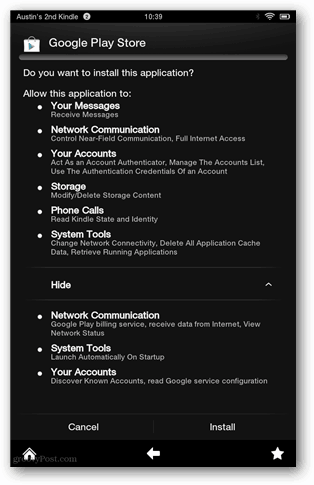
Aproape gata! Magazinul Google Play este acum pe Kindle Fire HD și este gata de rock. Puteți accesa din sertarul aplicației și, de asemenea, caruselul sau bara preferată. Au mai rămas doar câteva lucruri pentru a face ordine.
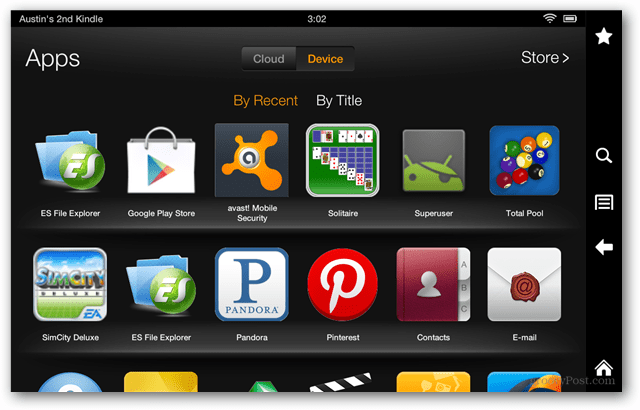
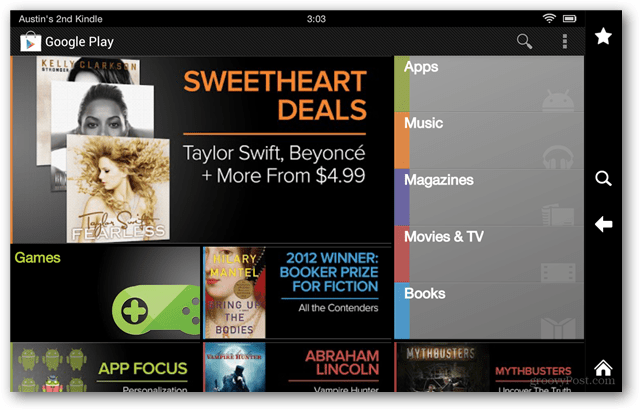
Amazon s-a gândit înainte și a plasat un proxy de piață pe Kindle Fire care redirecționează linkurile de aplicații către magazinul de aplicații Amazon doar în cazul în care utilizatorii ar fi suficient de deștepți pentru ca Google Play să funcționeze. Așadar, dacă nu doriți ca Amazon să deturneze linkurile de piață, veți dori să eliminați MarketIntentProxy.apk din folderul / system / app /. Acest lucru înseamnă fie ștergerea acestuia, fie mutarea lor în folderul de descărcări pentru păstrarea în siguranță.
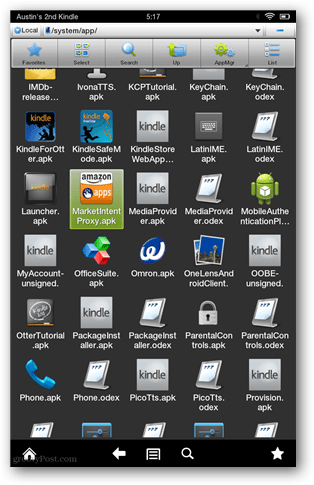
Nu uitați după ce ați terminat să accesați ES File Explorer și să demontați sistemul de fișiere, astfel încât acesta să nu mai fie vulnerabil la rescrieri de la malware și exploatări.
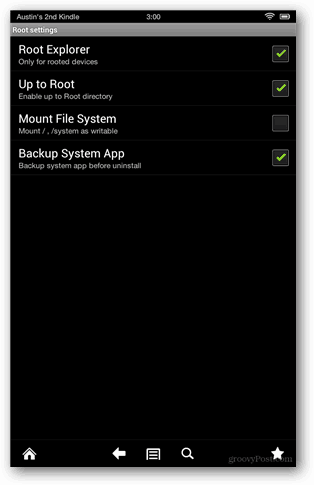
Creditul pentru metoda și găsirea fișierelor APK originale este valabil cronometru de la XDA.
Depanare
Nu vă conectați? Dacă aveți o eroare de conectare, încercați să reinstalați GoogleServicesFramework.apk și apoi să reporniți.
Întrebări, gânduri? Aruncați mai jos un comentariu și începeți-vă șanțul!